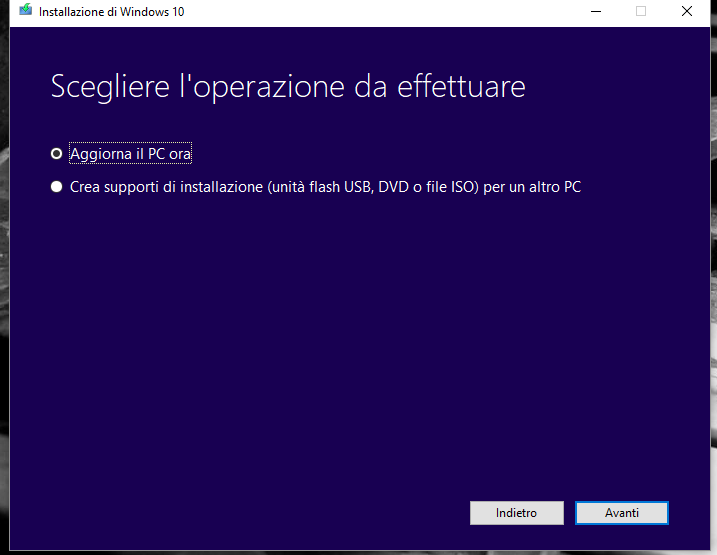Attivare Windows 10 con il Product Key delle versioni precedenti
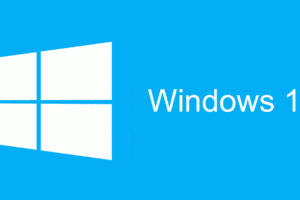
Attivare Windows 10 con il Product Key delle versioni
precedenti Bastano pochi click e il codice
di attivazione di windows 7 o windows 8.1
Microsoft ha concesso, tempo addietro, un limite di tempo
di circa un anno a tutti gli utenti che avevano sul proprio PC
Windows 7 e Windows 8.1 entro la quale avrebbero dovuto aggiornare
gratuitamente alla nuova edizione del sistema operativo Windows 10.
Tuttavia, Se non avete ancora aggiornato il vostro sistema operativo, dovete sapere che è
ancora possibile scaricare, installare ed attivare Windows 10 in maniera gratuita.
Bastano solamente pochi click e il codice di attivazione di una delle edizioni precedenti
(Windows 7, Windows 8.1). Vediamo come fare.
Tuttavia, Per iniziare, recatevi a questo indirizzo e cliccate su Scarica ora lo strumento per
iniziare il download del MediaCreationTool che vi permetterà di fare il download della
più recente edizione di Windows 10
Una volta scaricato, apritelo, selezionate Accetto e poi scegliete Crea supporti di
installazione, dopodichè scegliete voi se scaricare e installare Windows 10 su DVD
o su Pen-drive USB
Attivare Windows 10 con il Product Key delle versioni precedenti
Fate un backup di tutto ciò che vi è di vitale importanza sul PC
Inserite il DVD (o la penna USB con Windows 10 all’interno che avete creato)
e riavviate il PC eseguendo il boot da una delle due unità selezionate
Procedete con l’installazione e, non appena vi verrà chiesto di attivare Windows 10
con il Product Key, semplicemente andate ad inserire quello che avevate prima.
In conclusione, terminate l’installazione e godetevi l’ultima edizione di Windows 10
inoltre potete eseguire questa procedura per eseguire l’installazione di Windows 11
ma fate attenzione hai requisiti minimi imposti da Microsoft
In conclusione, Come installare Windows 11 da zero con installazione Pulita Prima di
procedere con l’installazione vera e propria vi consigliamo sempre di realizzare una copia
di backup del sistema operativo presente sul nostro computer così da poterlo ripristinare
nel caso in cui l’installazione non dovesse andare a buon fine.